Как да активирате режим на затворен дисплей на MacBook
Лаптопите, независимо дали са маркови MacBooks или общи такива, работещи или с Linux, или с Windows, са мощни. В много случаи те са толкова мощни, колкото настолните компютри и могат да се използват на тяхно място. Лаптопът има допълнително предимство да работи на батерия и да е преносим, така че често е по-добра инвестиция от десктоп (освен ако не сте хардкор геймър). Колкото и голям да е лаптопът, той има по-малък екран и много потребители са склонни да ги използват с външен дисплей. Ако предпочитате да използвате външен дисплей с вашия MacBook и предпочитате да използвате само външния дисплей със затворен капак на лаптопа, можете да го направите, като активирате режима на затворен дисплей.
Активиране на режим на затворен дисплей
Режимът със затворен дисплей няма изрична настройка на macOS. Освен че е изключителен за MacBooks, той изисква няколко условия, за да може да работи. След като тези условия са изпълнени, можете да затворите своя MacBook и да използвате само външния дисплей.
Има три условия, които трябва да бъдат изпълнени, за да се активира режим на затворен дисплей.
Свържете външна клавиатура / мишка
Ако планирате да използвате своя MacBook със затворен капак, очевидно няма да можете да използвате нито клавиатурата му, нито тракпада. Ще трябва да използвате външна клавиатура и / или мишка с нея. За тази цел първо трябва да свържете външна клавиатура или мишка към вашия MacBook. Всеки тип ще направи; окабелен или безжичен.

Свържете захранващия адаптер
За съжаление, не можете да активирате режим на затворен дисплей, когато MacBook работи на батерия. Ето защо трябва да свържете захранващия адаптер, преди да можете да използвате MacBook със затворен капак. Това е една област, в която Windows 10 превъзхожда macOS.
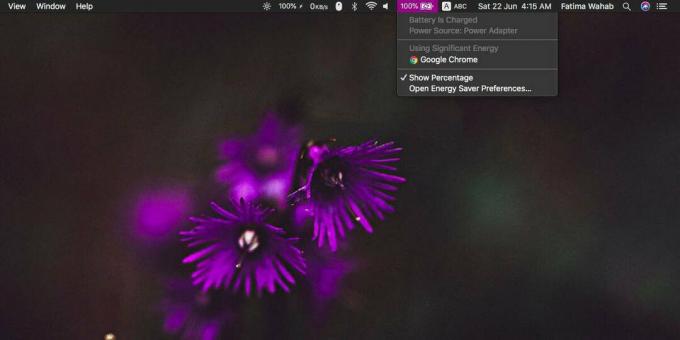
Свържете външен дисплей
Свържете външния дисплей и се уверете, че е открит първо. След като външният дисплей е свързан, можете да затворите капака на вашия MacBook и дисплеят ще работи. Вашият MacBook няма да влезе в спящ режим, но вътрешният му дисплей ще се изключи. На вашия работен плот ще имате само един дисплей, т.е. това няма да даде възможност за настройка на много дисплей. Това означава, че когато преместите мишката си до ръба на екрана, тя няма да се премести на втори дисплей.
Излезте от режим на затворен дисплей
Излизането от режим на затворен дисплей е доста лесно. Ако искате да преминете към настройка с няколко дисплея, всичко, което трябва да направите, е да отворите капака на вашия MacBook. Дисплеят му ще се събуди и ще изглежда като първичен или като вторичен дисплей. Можете да промяната на курса с показване е основната. Можете също да изключите захранващия адаптер или външната мишка / клавиатура, за да излезете от режим на затворен дисплей.
Търсене
скорошни публикации
Typ-O: Текстов редактор на Mac OS X с проверка на граматиката и предсказване на следващата дума
Проверката на правописа, както често сме казвали преди, е спасяване...
Лесният начин да промените скритите iTunes предпочитания в Mac OS X
Приложенията и ощипвам за iTunes не са рядкост. Повечето приложения...
Site Collector: Правете периодични снимки на цели уеб страници [Mac]
Необходимостта от правене на екранни снимки не е ограничена само до...



![Site Collector: Правете периодични снимки на цели уеб страници [Mac]](/f/9f129cb477febf23a810b218cc28ee27.jpg?width=680&height=100)